Konfigurationer efter distribution för ASDK
När du har installerat Azure Stack Development Kit (ASDK) bör du göra några rekommenderade konfigurationsändringar efter distributionen när du är inloggad som AzureStack\AzureStackAdmin på ASDK-värddatorn.
Installera Azure Stack PowerShell
Azure Stack-kompatibla Azure PowerShell moduler krävs för att fungera med Azure Stack.
PowerShell-kommandon för Azure Stack installeras via PowerShell-galleriet. Om du vill registrera PSGallery-lagringsplatsen öppnar du en upphöjd PowerShell-session och kör följande kommando:
Set-PSRepository -Name "PSGallery" -InstallationPolicy Trusted
Använd API-versionsprofiler för att ange Azure Stack-kompatibla Az-moduler. API-versionsprofiler är ett sätt att hantera versionsskillnader mellan Azure och Azure Stack. En API-versionsprofil är en uppsättning Az PowerShell-moduler med specifika API-versioner. Modulen Az.BootStrapper som är tillgänglig via PowerShell-galleriet tillhandahåller PowerShell-cmdletar som krävs för att arbeta med API-versionsprofiler.
Du kan installera den senaste Azure Stack PowerShell-modulen med eller utan Internetanslutning till ASDK-värddatorn.
- Verifiera dina krav på Windows-datorn. Anvisningar finns i Krav för Windows.
- Innan du installerar den PowerShell-version som krävs måste du avinstallera alla befintliga Azure PowerShell moduler.
- Med en Internetanslutning från ASDK-värddatorn: Kör följande PowerShell-skript för att installera dessa moduler på ASDK-installationen:
[Net.ServicePointManager]::SecurityProtocol = [Net.SecurityProtocolType]::Tls12
Install-Module -Name Az.BootStrapper -Force
Install-AzProfile -Profile 2020-09-01-hybrid -Force
Install-Module -Name AzureStack -RequiredVersion 2.1.0
Get-Module -Name "Az*" -ListAvailable
Get-Module -Name "Azs*" -ListAvailable
Om installationen lyckas visas Az- och AzureStack-modulerna i utdata.
- Utan internetanslutning från ASDK-värddatorn: I ett frånkopplat scenario måste du först ladda ned PowerShell-modulerna till en dator som har Internetanslutning med hjälp av följande PowerShell-kommandon:
$Path = "<Path that is used to save the packages>"
Save-Package `
-ProviderName NuGet -Source https://www.powershellgallery.com/api/v2 -Name Az -Path $Path -Force -RequiredVersion 1.10.0
Save-Package `
-ProviderName NuGet -Source https://www.powershellgallery.com/api/v2 -Name AzureStack -Path $Path -Force -RequiredVersion 2.1.0
Kopiera sedan de nedladdade paketen till ASDK-datorn och registrera platsen som standardlagringsplats och installera Az- och AzureStack-modulerna från den här lagringsplatsen:
$SourceLocation = "<Location on the development kit that contains the PowerShell packages>"
$RepoName = "MyNuGetSource"
Register-PSRepository -Name $RepoName -SourceLocation $SourceLocation -InstallationPolicy Trusted
Install-Module Az -Repository $RepoName
Install-Module AzureStack -Repository $RepoName
Ladda ned Azure Stack-verktygen
AzureStack-Tools är en GitHub-lagringsplats som är värd för PowerShell-moduler för att hantera och distribuera resurser till Azure Stack. Du använder verktygen med Az PowerShell-modulerna eller AzureRM-modulerna.
Om du vill hämta dessa verktyg klonar du GitHub-lagringsplatsen från -grenen az eller laddar ned mappen AzureStack-Tools genom att köra följande skript:
# Change directory to the root directory.
cd \
# Download the tools archive.
[Net.ServicePointManager]::SecurityProtocol = [Net.SecurityProtocolType]::Tls12
invoke-webrequest `
https://github.com/Azure/AzureStack-Tools/archive/az.zip `
-OutFile az.zip
# Expand the downloaded files.
expand-archive az.zip `
-DestinationPath . `
-Force
# Change to the tools directory.
cd AzureStack-Tools-az
Verifiera ASDK-installationen
Använd cmdleten Test-AzureStack genom att följa dessa steg för att säkerställa att ASDK-distributionen lyckades:
- Logga in som AzureStack\AzureStackAdmin på ASDK-värddatorn.
- Öppna PowerShell som administratör (inte PowerShell ISE).
- Kör:
Enter-PSSession -ComputerName AzS-ERCS01 -ConfigurationName PrivilegedEndpoint - Kör:
Test-AzureStack
Testerna tar några minuter att slutföra. Om installationen lyckades ser utdata ut ungefär så här:
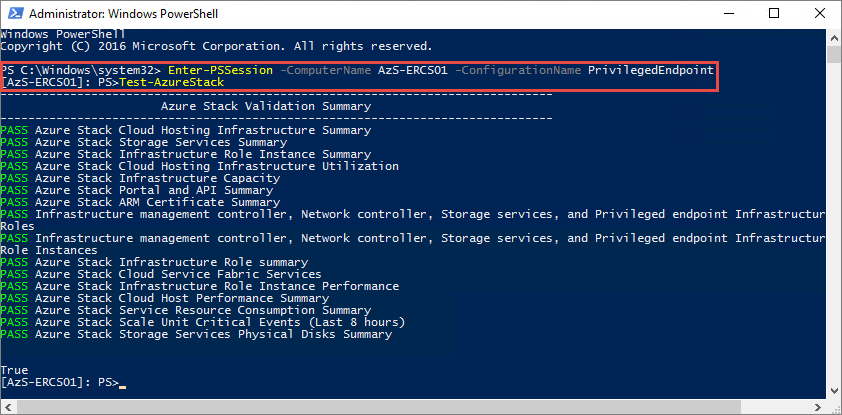
Om det uppstod ett fel följer du felsökningsstegen för att få hjälp.
Aktivera flera innehavare
För distributioner som använder Microsoft Entra-ID måste du aktivera flera klientorganisationer för din ASDK-installation.
Anteckning
När administratörs- eller användarkonton från andra domäner än den som används för att registrera Azure Stack används för att logga in på en Azure Stack-portal, måste domännamnet som används för att registrera Azure Stack läggas till i portalens URL. Om Azure Stack till exempel har registrerats med fabrikam.onmicrosoft.com och användarkontots inloggning är admin@contoso.comär url:en som ska användas för att logga in på användarportalen: https://portal.local.azurestack.external/fabrikam.onmicrosoft.com.
Nästa steg
Feedback
Kommer snart: Under hela 2024 kommer vi att fasa ut GitHub-problem som feedbackmekanism för innehåll och ersätta det med ett nytt feedbacksystem. Mer information finns i: https://aka.ms/ContentUserFeedback.
Skicka och visa feedback för